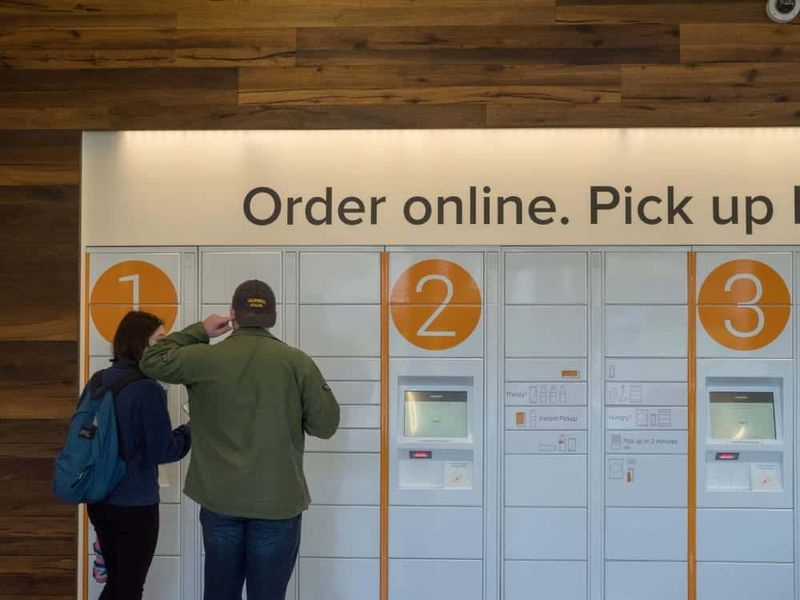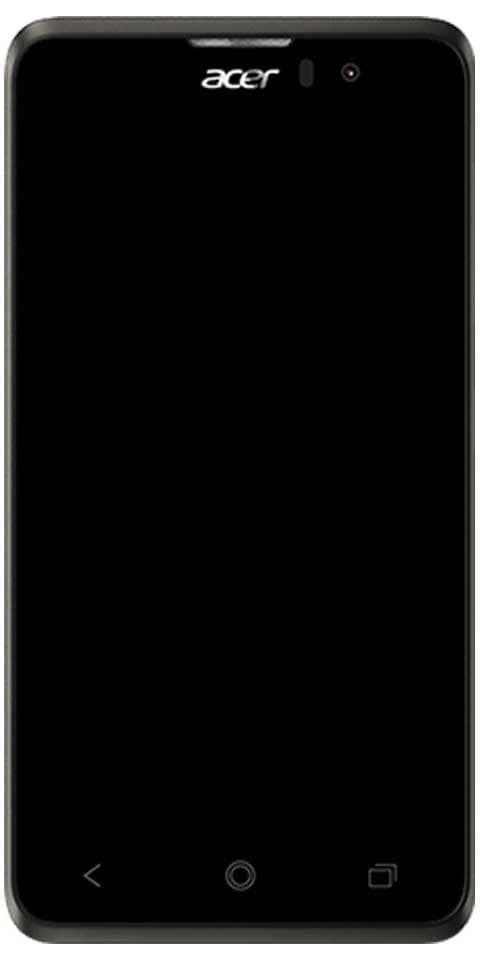Kako popraviti trgovino Google Play, se ustavi
Ali želite popraviti Trgovina Google Play Se ustavi? Vsi smo v določenem trenutku že imeli težave s trgovino Google Play. Ne glede na to, ali gre za sporočilo o napaki med namestitvijo novih aplikacij, ali se Trgovina Play zruši ali se preprosto ne more odpreti, bodite prepričani, da obstajajo popravki. Tukaj boste izvedeli, kako popraviti Google Play Store ne deluje.
Nekaj dejavnikov, ki vplivajo na Trgovino Play, bomo predstavili tehnike za odpravljanje težav, začenši s preprostimi popravki do bolj zapletenih.
Trgovina Google Play se ustavi
Kako natančno določiti težavo
Sprva boste želeli zagotoviti, da je težava na vašem koncu in ne velika težava z Googlom. Preverite stanje Trgovine Play v storitvi, kot je detektor downdetector. Če veliko uporabnikov trdi za iste težave, je verjetno, da je to na strani Googla in želite počakati, da jih rešijo.
Če ugotovite, da je težava na koncu uporabnika, preprosto znova zaženite svoj mobilni telefon. Videti je povsem očitno, vendar je to lahko takojšnja rešitev številnih težav. Če se težava ponovi, je čas, da se lotite dela.
Če ga želite sprožiti, preprosto preverite nekaj preprostih stvari zunaj Googla Play, ki vplivajo na njegovo delovanje. Upoštevajte tudi, da so vaše nastavitve datuma in ure točne in da vaša povezava WiFi deluje popolnoma.
Preverite povezavo WiFi
Morda je videti preveč enostavno in preprosto, toda preverjanje povezave WiFi lahko reši težave, ki jih imate. Preprosto poskusite preklopiti z interneta na prenos podatkov ali obratno in si oglejte, ali težava še vedno obstaja. Poskusite tudi preklopiti mobilni telefon v letalski način in se vrniti nazaj. Končno preprosto ponastavite usmerjevalnik, da se prepričate, da imate dobro povezavo.
Preverite nastavitve časa in datuma
Google tudi preveri datum in uro vašega mobilnega telefona za Trgovino Play. Če trgovina ne išče časa, lahko povzroči nekaj težav. Googlovi strežniki se med sinhronizacijo z napravo soočajo tudi s težkimi časi, zaradi česar vaša trgovina Play deluje.
Če želite rešiti to težavo, preprosto pojdite na svoj Nastavitve v napravi Android. Na dnu Sistem, bi si morali ogledati Datum in čas . Kliknite to in nato boste videli, ali je vaš mobilni telefon na Samodejni datum in ura , ki ste jih dobili od vašega omrežja. Če še ni, ga preprosto vklopite.
Če pa je vaša naprava samodejna in trgovina Google Play ne deluje, morate ročno nastaviti datum in uro. Sprva onemogoči Samodejni datum in ura . Nato začnite z vnosom datuma in ure s čim večjo natančnostjo. Če ne deluje, ne vznemirjajte se, še vedno obstaja veliko popravkov za vnovično delovanje vaše trgovine Google Play.
Preverite GApps
Če je Trgovina Play zamrznjena ali povzroča težavo, jo samo prisilno zaprite, tako da jo odmaknete ali nadaljujete Nastavitve> Aplikacije in obvestila> Ogled vseh aplikacij izberite trgovino Google Play in pritisnite Prisilna ustavitev .
Nato zagotavlja, da je Google Play sam posodobljen in čist. Prav tako vključuje, da imate najnovejšo različico nameščenega Googla Play. Če se še vedno soočate s težavami. Pomeni brisanje predpomnilnika Trgovine Google Play in, če to ne odpravi težav, nadaljnje premikanje in brisanje podatkov Trgovine Play.
Če se po čiščenju Trgovine Play še vedno soočate s kakršno koli težavo, se bomo morali pomakniti globlje in izbrisati podatke in predpomnilnik v storitvah Google Play. Prav tako morate zagotoviti namestitev najnovejšega modela storitev Google Play. Če težava sumi, je drugi korak ponastavitev Google Računa v napravi. Če se Trgovina Google Play ustavi, se pomaknite navzdol:
Namestite najnovejšo različico Googla Play
Precej čudno je, toda zagotovo je na voljo posodobitev za Google Play, ki pa je ni mogoče samodejno prenesti šele nekaj dni po zagonu. Po pridobitvi APK-ja lahko takoj dobite najnovejšo različico.
Obrišite predpomnilnik trgovine Google Play
V nekaterih primerih lahko Trgovino Play spet premaknete s preprostim čiščenjem predpomnilnika. Predpomnilnik je območje za shranjevanje, ki začasno hrani podatke, tako da jih je mogoče takoj pridobiti, ne da bi jih bilo treba znova naložiti. To bi lahko rešilo težavo in izpraznitev je enostavna.
Sprva pojdite v Nastavitve z domačega zaslona mobilnega telefona. Nato bi se morali preseliti v svojo Aplikacije ali Upravitelj aplikacij. Vendar je odvisna od vaše naprave. Od tam se lahko preprosto premikate navzdol in pritisnete C učni predpomnilnik ali pa se boste verjetno morali najprej preseliti Skladiščenje potem Počistiti začasni pomnilnik .
Po uspešnem zaključku se vrnite v trgovino Google Play in si oglejte, ali so bile težave odpravljene. Če ne, poskusite z eno od drugih popravkov.
Izbrišite podatke iz Trgovine Play
Odstranjevanje podatkov iz Trgovine Play je enako kot prvi nasvet, vendar odstranimo še nekaj več. Aplikacijo tako postavi nazaj na kvadrat in se znebi shranjenih podatkov, upajmo, da doda kakršne koli napačne podatke, ki so povzročali težave.
Ko to storite, bodo odstranjene vaše nastavitve, datoteke, računi, zbirke podatkov in druge informacije. Prav tako se spomnite, da imate podatke za prijavo v račun, saj bodo preusmerjeni v račun trgovine Google Play.
Če želite začeti, se premaknite na Nastavitve, in poiščite Aplikacije ali Upravitelj aplikacij . Od tam se lahko premikate navzdol brisanje podatkov ali glavo v Skladiščenje najprej potem čisti podatki .
Obrišite podatke in predpomnilnik v storitvah Google Play
Mogoče so težave z Trgovino Play posledica težav s storitvami Google Play. Tako kot je trgovina Google Play srce vaše mobilne naprave, so storitve Google Play njegova duša. Storitve Play so čuden postopek v ozadju, ki aplikacijam omogoča interakcijo z različnimi deli vaše naprave, njihovo sinhronizacijo, skupno rabo potisnih opozoril itd.
Če brisanje predpomnilnika in podatkov v vaši trgovini Google Play ni delovalo, se boste morda želeli premakniti v svoje storitve Google Play in tam izbrisati podatke in predpomnilnik. To je enostavno.
Preprosto pojdite na Nastavitve in pritisnite Upravitelj aplikacij ali Aplikacije . Od tam poglejte aplikacijo Google Play Services (del sestavljanke). Zanaša se na vaš mobilni telefon, morate biti sposobni klikniti na Počistiti začasni pomnilnik ali se verjetno želite preseliti Skladiščenje najprej pritisnite Počistiti začasni pomnilnik . Če težave ne morete odpraviti, se vrnite na to stran in pritisnite Upravljanje prostora ali Upravljanje shrambe nato kliknite Počisti vse podatke .
Če se Trgovina Google Play ustavi, se pomaknite navzdol:
Namestite najnovejši model storitev Google Play
Še ena stvar, ki bi vam lahko pomagala, je, da prenesete najnovejšo različico storitev Google Play in trgovine Google Play. Najnovejša različica programske opreme je najbolj stabilna, zato jo je nujno posodabljati.
Najprej se prepričajte, da je vaša trgovina Google Play posodobljena. Premaknite se v aplikacijo Trgovina Google Play in pritisnite gumb menija. Od tam kliknite Nastavitve in na dnu Splošno, bi morali imeti možnost videti, kdaj se bo posodobila aplikacija Google Play. Kliknite Samodejno posodabljanje aplikacij in se prepričajte v to Samodejno posodabljanje aplikacij prek Wi-Fi so preverjene. Zdaj ne pozabite, da ste povezani v internet.
Ponastavite svoj Google Račun v mobilni napravi
Zdaj smo prišli do nekoliko bolj drastičnega popravka. Če aplikacija Trgovina Play ne more delovati, boste morda želeli osvežiti Google Račun v mobilni napravi. To pomeni, da bo vaš Google Račun v celotnem telefonu ponastavljen in ne samo v trgovini Google Play. Ne pozabite, da poznate račune, preden začnete s tem. Če niste previdni, lahko izgubite celoten račun.
Medtem ko to počnete, izbrišite svoj račun in ga znova dodajte. To je povsem preprosto. Pojdite k svojemu Nastavitve in kliknite Računi . Zdaj želite klikniti Google Račun, ki ga želite izbrisati, nato kliknite ikono menija in kliknite Odstrani račun .
Zdaj želite znova vnesti svoj Google Račun. Premaknite se nazaj v svojo Nastavitve in kliknite na račun ponovno. Edino, kar bi si morali ogledati, je Dodaj račun . Če si ogledate račun, ste ga pozabili izbrisati. Kliknite Dodaj račun in sledite navodilom na zaslonu, da znova dodate svoj račun.
Preverite neodvisne aplikacije
Zgornji koraki potrjujejo, ali je težava v samem sistemu Google Play, vsekakor pa lahko izvira iz druge povezane aplikacije. Prav tako lahko moti Trgovino Play. Sprva preverite onemogočene aplikacije in ne pozabite, da ste vklopili Upravitelj prenosov. Izključite tudi svoj VPN, če ga imate.
Preverite onemogočene aplikacije
Več aplikacij želi, da druge aplikacije delujejo brezhibno. To je povsem res pri obravnavi sistemskih aplikacij, kot je Google Play Store. Če ste trenutno izklopili aplikacijo, ki bi lahko bila vaša težava. Na srečo je to enostavno popraviti.
Pojdite v svoje nastavitve in Upravitelj aplikacij ali Aplikacije in se pomaknite na dno. Tu se končajo onemogočene aplikacije. Če si ogledate katero koli invalidsko storitev, se preprosto odpravite nanjo in pritisnite Omogoči in si oglejte, če to pomaga.
Če se Trgovina Google Play ustavi, se pomaknite navzdol:
Izklopite svoj VPN
Najem VPN je najboljši način, da vse svoje najljubše medije prenesete izven svoje geografske lokacije. VPN lahko celo uporabite za prenos aplikacije v Trgovino Play druge regije. Toda VPN vam lahko povzroča težave pri uporabi trgovine Google Play v državi, v kateri ste pred kratkim.
Če je v napravi Android vklopljen VPN, ga morate izklopiti. Pojdite k svojemu Nastavitve in kliknite Več ali Več omrežij odvisno od vaše naprave. Pritisnite VPN in ga izklopite.
Vklopite Upravitelj prenosov
Če je upravitelj prenosov izklopljen, obstaja možnost, da Trgovina Play preneha delovati. V tem primeru je popravek preprost.
Premakni se v svojo Nastavitve in kliknite bodisi Aplikacije ali Upravitelj aplikacij (zanašate se na svojo napravo). Morali bi si ogledati vse svoje aplikacije ali pa bi jih verjetno morali izbrati Vse . Od tam iskanje Prenosi ali Upravitelj prenosov in pritisnite to.
Morali bi si ogledati, če je Upravitelj prenosov je izklopljen. Če je, boste videli gumb z oznako Omogoči . Samo kliknite ta gumb, da premaknete Upravitelj prenosov spet naprej. Če so vse, kar si ogledate, gumbi za Prisilno ustavi in Onemogoči, potem Upravitelj prenosov ni izklopljen in to možnost lahko izključite.
Pojdi na drastično rešitev
Zdaj smo prišli do nekaterih drugih tehničnih popravkov, ki jih je treba previdno opraviti, zato ne pozabite, da ste najprej preizkusili zgoraj navedene postopke. Če ste napravo že zakoreninili, predlagamo, da datoteko hosts.txt odstranite iz imenika računalnika. Če to ne deluje ali če ne želite, da bi se telefon zagnal, se premaknite v Trgovino Play in odstranite prejšnje posodobitve.
Končno lahko v mobilnem telefonu vedno ponastavite tovarniške podatke. S tem boste odstranili vse podatke, zato najprej varnostno kopirajte.
Odstranite datoteko hosts.txt (zahteva root)
Za uporabnike, ki so že zakoreninili svojo napravo, preprosto odprite svoj korenski privilegirani raziskovalec datotek. Nato se premaknite v svoj korenski / sistemski imenik, poiščite hosts.txt in odstranite datoteko.
Odstranite starejše posodobitve za Google Play
Če imate navadno težavo z aplikacijo, jo lahko preprosto odstranite in nato znova namestite. No, deluje pri nekaj aplikacijah, toda Trgovina Google Play je glavna aplikacija v vaši mobilni napravi. Kaj lahko storite namesto, da odstranite prejšnje posodobitve aplikacije, kar verjetno pomaga vaši težavi.
aplikacija ni nameščena marshmallow
Najprej se želite premakniti v svoje nastavitve, kliknite katero koli Aplikacije ali Upravitelj aplikacij , in si morate ogledati vse svoje aplikacije ali pa boste verjetno morali izbrati Vse . Od tam samo poglejte trgovino Google Play in kliknite Odstranite posodobitve .
Zaključek:
Tukaj je vse o storitvi Google Play Store se ustavi. Če menite, da je to koristno, nam sporočite svoje predloge v spodnjem oddelku za komentarje. Ste našli kakšno drugo metodo, za katero menite, da je v tem članku ne moremo zajeti? Komentirajte nas spodaj!
Do takrat! Ostanite na varnem 🥰
Preberite tudi: